Avigilon AI NVR Standard 10GbE Kit Guide d'installation
PDF
Télécharger
Document
Kit standard 10GbE AI NVR Guide d'installation AINVR-STD-10GBE Pour AINVR-STD 1 © 2021, Avigilon Corporation. Tous droits réservés. AVIGILON, le logo AVIGILON, AVIGILON sont des marques de Avigilon Corporation. Intel est une marque de commerce d'Intel Corporation ou de ses filiales situées aux États-Unis et/ou dans d'autres pays. Les autres noms ou logos mentionnés dans le présent document sont susceptibles d'être des marques de commerce de leurs détenteurs respectifs. L'absence dans ce document ou ailleurs des symboles ™ et ® auprès de chaque marque n'indique pas une renonciation de propriété de ladite marque. Avigilon Corporation protège ses innovations avec des brevets délivrés aux États-Unis d'Amérique et dans d'autres pays (voir avigilon.com/brevets). Sauf mention expresse écrite, aucune licence n'est octroyée vis-à-vis des droits d'auteurs, de la conception industrielle, de la marque de commerce, du brevet ou d'un autre droit de propriété intellectuelle d'Avigilon Corporation ou de ses concédants. Ce document a été compilé et publié en utilisant les spécifications et descriptions de produit disponibles au moment de la publication. Le contenu de ce document et les spécifications des produits présentés ci-après sont sujets à modification sans préavis. Avigilon Corporation se réserve le droit d'apporter des modifications sans avis préalable. Ni Avigilon Corporation ni ses sociétés affiliées ne : (1) garantissent l'exhaustivité ou l'exactitude des informations contenues dans ce document ; (2) sont responsables de votre utilisation des informations. Avigilon Corporation ne saurait être tenue responsable de tout perte ou dommage (y compris de dommages indirects) causés en relation avec les informations contenues aux présentes. Avigilon Corporation avigilon.com 20.10.2021 2 Table des matières Introduction 4 Confirmer le contenu de l'emballage 4 Outils requis 5 Installation du kit 10GbE pour AI NVR Standard Installation de la carte 10GbE dans l'Emplacement 2 du Riser d'extension 1 6 8 Installation de la carte 10GbE dans l'Emplacement 3 du Riser 1 10 Remettre en place le couvercle AI NVR 13 Confirmation de l'installation 14 Pour plus d'informations 16 3 Introduction Avigilon fournit un kit 10GbE en option pour le AI NVR Standard. Ce kit vous fournit un port Ethernet à haut débit pour des connexions plus rapides à votre réseau de sécurité de serveurs et de clients ACC. Important : Un AI NVR Standard avec : l Le kit 10GbE installé est pris en charge sur la version ACC 7.12.4 ou une version ultérieure. Le kit 10GbE et le kit de mise à niveau des performances installés sont pris en charge sur la version ACC 7.14.2 ou une version ultérieure. Votre organisation doit passer à une version du logiciel ACC qui prend en charge la norme AI NVR mise à niveau si elle utilise une version antérieure du logiciel. l Numéro de pièce AINVR-STD-10GBE Description Kit 10GbE pour AI NVR Standard Remarque : Si le AI NVR est un composant actif dans votre système de sécurité, faites attention qu'il faut l'éteindre complètement pour effectuer cette procédure. Important : Si vous installez le kit 10GbE pour AI NVR standard (AINVR-STD-10GBE) et le kit de mise à niveau des performances pour AI NVR (AINVR-STD-PRK) dans le AI NVR, il est recommandé d'installer les composants des deux kits comme suit : 1. Installez le processeur et la RAM du kit de performance de AI NVR en suivant les instructions jusqu'à la section « 2. Retrait de la carte GPU d'origine » dans le Guide d'installation du kit de performance pour AI NVR standard. 2. Installez la deuxième carte GPU en suivant les instructions de la section « Installation de la carte 10GbE dans l'emplacement 3 du riser d'extension 1 » du guide d'installation du kit 10GbE pour AI NVR standard, qui comprend les instructions d'installation de la carte GPU fournie dans le kit de mise à niveau des performances pour AI NVR. Confirmer le contenu de l'emballage Confirmez que le kit que vous installez contient les composants suivants : Introduction 4 o 1 × carte PCIe SFP+ 10GbE à connexion directe à 4 ports o 1 × support PCIe bas profil (requis pour l'étape d'installation facultative consistant à déplacer la carte BOSS vers l'emplacement 4) Outils requis Les outils suivants sont nécessaires pour terminer l'installation, mais ne sont pas inclus dans le package : l Tournevis Phillips No.2 Important : Il est recommandé d'utiliser systématiquement un tapis antistatique et une sangle antistatique quand vous travaillez sur des composants à l'intérieur du système. Outils requis 5 Installation du kit 10GbE pour AI NVR Standard Avant de commencer l'installation du kit : 1. Éteignez le AI NVR, et tous les périphériques connectés. Appuyez sur le bouton marche/arrêt du panneau avant et attendez que le voyant cesse de clignoter pour indiquer que l'arrêt est terminé. AVERTISSEMENT — L'ouverture ou le retrait du couvercle du système alors que le système est sous tension présente un risque de choc électrique. 2. Débranchez le AI NVR de la prise électrique et débranchez les périphériques. 3. Retirez tous les câbles de réseau, d'alimentation et de raccordement des périphériques de AI NVR. 4. Le cas échéant, retirez le AI NVR du rack. Important : Chaque fois que vous devez soulever le système, demandez à d'autres personnes de vous aider. Pour éviter les blessures, n'essayez pas de soulever le système par vous-même. 5. En haut du AI NVR, déverrouillez le loquet puis soulevez-le et faites-le pivoter vers l'arrière de l'unité. Le couvercle glisse à l'arrière et se détache du corps. Conseil : Si vous retirez le couvercle d'un AI NVR pour la première fois, utilisez un tournevis Phillips cruciforme n° 2 pour retirer les vis d'expédition avant de déverrouiller le couvercle. Installation du kit 10GbE pour AI NVR Standard 6 La procédure utilisée pour installer la carte 10 GbE dépend de l'installation ou non du kit de mise à niveau des performances pour AI NVR standard (AINVR-STD-PRK) sur le AI NVR. Reportez-vous au tableau suivant pour connaître la procédure à suivre : Si... Alors... Vous n'avez aucun plan d'installation du kit de mise à niveau des performances de AI NVR Installation de la carte 10GbE dans l'Emplacement 2 du Riser d'extension 1 sur la page suivante Vous avez installé le kit de mise à niveau des performances de AI NVR Installation de la carte 10GbE dans l'Emplacement 3 du Riser 1 sur la page 10 Vous avez l'intention d'installer le kit de mise à niveau des performances de AI NVR Installation du kit 10GbE pour AI NVR Standard 7 Installation de la carte 10GbE dans l'Emplacement 2 du Riser d'extension 1 Utilisez cette procédure si vous n'avez pas l'intention d'installer le kit de mise à niveau des performances de AI NVR sur le AI NVR. Avec le AI NVR ouvert : 1. Déballez la carte 10GbE. 2. Retirez la carte graphique préinstallée dans l'emplacement 1 du riser d'extension 1 : a. Tirez le loquet de la carte d'extension hors de son emplacement. Remarque : La carte présentée dans cette illustration ne correspond pas à l'apparence de la carte réelle retirée de l'emplacement 1. b. Tenez la carte d'extension par ses arêtes, et tirez-la jusqu'à ce que le connecteur d'arête de carte se dégage du connecteur de carte d'extension sur le riser. c. Mettez la carte graphique que vous avez retirée sur un tapis antistatique pour la réinstaller plus tard. 3. Installez la carte 10 GbE dans l'emplacement 2, puis réinstallez la carte GPU retirée de l'emplacement 1 dans l'emplacement 1. Pour chaque carte : a. Faites glisser la carte dans le guide de l'emplacement opposé au connecteur pour aligner le connecteur de la carte avec le connecteur de la colonne montante. b. Insérez fermement le connecteur d'arête de carte dans le connecteur de carte d'extension jusqu'à ce qu'elle soit complètement en place. Installation de la carte 10GbE dans l'Emplacement 2 du Riser d'extension 1 8 Remarque : Cette illustration montre comment une carte est installée dans l'emplacement 1, puis comment le loquet de la carte d'extension est fermé. La technique pour installer la carte 10GbE dans l'emplacement 2 est la même, sauf qu'elle se trouve sous la carte de l'emplacement 1 et doit être installée en premier. La carte présentée dans cette illustration ne correspond pas à l'apparence de la carte réelle installée dans l'emplacement 1. c. Une fois les deux cartes installées, poussez le loquet de la carte d'extension en position fermée. Installation de la carte 10GbE dans l'Emplacement 2 du Riser d'extension 1 9 Installation de la carte 10GbE dans l'Emplacement 3 du Riser 1 Utilisez cette procédure si le kit d'amélioration des performances de AI NVR est installé sur le AI NVR, ou vous avez prévu de l'installer. Important : Pour les premiers modèles AI NVR STD, la carte contrôleur BOSS est installée dans l'emplacement 3 du riser 1 et doit être déplacée vers l'emplacement à profil bas du riser 2 (emplacement 4), afin que la carte 10GbE puisse être installée dans l'emplacement 3. Si vous devez déplacer la carte BOSS, vous avez besoin du support bas profil fourni dans le kit pour effectuer cette procédure. Dans les modèles plus récents, la carte BOSS est préinstallée dans l'emplacement à profil bas. Dans cette procédure, toutes les cartes sont retirées du riser d'extension 1 et les cartes retirées et la carte 10GbE sont ensuite installées comme suit: Carte Emplacement Carte BOSS (avec support bas profil) si elle est retirée de l'emplacement 3 Emplacement 4, riser d'extension 2 Carte 10GbE Emplacement 3, riser d'extension 1 2e GPU (réservé au Kit de performance pour AI NVR Standard) Emplacement 2, riser d'extension 1 GPU d'origine Emplacement 1, riser d'extension 1 Installation de la carte 10GbE dans l'Emplacement 3 du Riser 1 10 Avec le AI NVR ouvert : 1. Retirez les cartes du riser d'extension 1 : a. Tirez le loquet de la carte d'extension hors de son emplacement. Remarque : La carte présentée dans cette illustration ne correspond pas à l'apparence des cartes réelles retirées de l'emplacement 1. b. Tenez la carte d'extension par ses arêtes, et tirez-la jusqu'à ce que le connecteur d'arête de carte se dégage du connecteur de carte d'extension sur le riser. c. Retirez la carte graphique préinstallée dans l'emplacement 1 du riser d'extension 1. d. Si la carte graphique du Kit de performance AI NVR Standard est installée dans l'emplacement 2, retirez-la également. e. Mettez les cartes graphiques que vous avez retirées sur un tapis antistatique pour les réinstaller plus tard. 2. Si la carte BOSS est présente dans l'emplacement 3 du riser d'extension 1 : a. Retirez la carte BOSS de l'emplacement. b. Placez la carte BOSS sur un tapis antistatique, retirez le support haut profil de la carte BOSS et fixez le support bas profil fourni. c. Ouvrez le loquet de la carte d'extension sur l'emplacement bas profil du riser 2. d. Alignez le connecteur de la carte BOSS avec le connecteur du riser. Installation de la carte 10GbE dans l'Emplacement 3 du Riser 1 11 Remarque : La carte présentée dans cette illustration ne correspond pas à l'apparence de la carte BOSS. e. Faites glisser la carte dans le guide de l'emplacement opposé au connecteur pour aligner le connecteur de la carte avec le connecteur du riser. f. Insérez fermement le connecteur d'arête de carte dans le connecteur de carte d'extension jusqu'à ce qu'elle soit complètement en place. g. Fermez le loquet de la carte d'extension. 3. Déballez la carte 10GbE. 4. Installez la carte 10 GbE dans l'emplacement 3 du riser d'extension 1. 5. Si vous avez retiré : l Deux cartes GPU des emplacements 1 et 2, réinstallez-les à leur emplacement d'origine. l Une seule carte GPU de l'emplacement 1, réinstallez-la dans l'emplacement 1. Pour chaque carte : a. Faites glisser la carte dans le guide de l'emplacement opposé au connecteur pour aligner le connecteur de la carte avec le connecteur de la colonne montante. b. Insérez fermement le connecteur d'arête de carte dans le connecteur de carte d'extension jusqu'à ce qu'elle soit complètement en place. Installation de la carte 10GbE dans l'Emplacement 3 du Riser 1 12 Remarque : Cette illustration montre comment une carte est installée dans l'emplacement 1, puis comment le loquet de la carte d'extension est fermé. La technique pour installer les cartes dans les emplacements 2 et 3 est la même, sauf qu'elles se trouvent sous la carte de l'emplacement 1 et doivent être installées en premier. La carte présentée dans cette illustration ne correspond pas à l'apparence de la carte réelle installée dans le logement 1. c. Fermez le loquet de la carte d'extension et réengagez le clip de verrouillage PCIe. Remettre en place le couvercle AI NVR Lorsque tous les composants du kit ont été installés : 1. Assurez-vous que tous les loquets de la carte d'extension sont fermés et qu'il y a des obturateurs pour tous les emplacements vides. 2. Fermez et verrouillez le couvercle de AI NVR. 3. Si le AI NVR était sur rack et retiré pour installer le kit, remontez-le dans le rack. 4. Reconnectez tous les périphériques et les câbles. Important : Assurez-vous que les deux alimentations 750 W sont connectées au secteur. La mise à niveau nécessite les deux alimentations pour fonctionner correctement. 5. Mettre le AI NVR sous tension. Remettre en place le couvercle AI NVR 13 Confirmation de l'installation À partir d'un client ACC s'exécutant sur un poste de travail avec une connexion réseau au site ACC associé au AI NVR : 1. Se connecter à un site ACC. 2. Cliquez sur dans la barre de menu et faites défiler vers le bas et cliquez sur Configuration de site. 3. Dans le panneau de recherche, cliquez sur lequel la carte 10GbE est installée. pour développer le site contenant le AI NVR dans 4. Naviguez vers (ou recherchez) le AI NVR mis à niveau et cliquez sur . 5. Cliquez sur Gestion du serveur pour ouvrir la boîte de dialogue Gestion du serveur de AI NVR. 6. Saisissez les informations d'identification d'administrateur pour vous connecter à l'interface utilisateur Gestion du serveur pour le AI NVR. 7. Dans l'interface utilisateur Gestion du serveur : a. Dans la barre latérale Gestion du serveur Tableau de bord, cliquez sur Réseau. Les informations relatives à chaque connexion réseau sont répertoriées dans un panneau à onglets distinct. b. Faites défiler pour trouver les panneaux de connexion réseau pour les ports de la nouvelle carte 10GbE. Il devrait y avoir un panneau pour chacun des quatre ports Ethernet 10 GbE. Conseil : Faites défiler les panneaux pour les ports 1 GbE préinstallés étiquetés « Embedded » (Intégré). 8. Dans l'onglet Général : l l Pour confirmer que les ports 10GbE sont disponibles, recherchez dans Informations sur le contrôleur : n Périphérique—Contrôleur Ethernet X710 pour 10GbE SFP+ n Emplacement—Emplacement PCIe 3 Pour confirmer qu'un émetteur-récepteur SFP+ est branché sur le port, recherchez dans Informations sur l'émetteur-récepteur pour le Type 10G Base-SR. 9. Déconnectez-vous du Gestion du serveur et fermez le panneau. Confirmation de l'installation 14 Garantie limitée Les conditions de garantie Avigilon de ce produit sont fournies à avigilon.com/warranty. Confirmation de l'installation 15 Pour plus d'informations Pour obtenir de la documentation produit supplémentaire et des mises à niveau logicielles et micrologicielles, visitez support.avigilon.com. Assistance technique Contactez l’assistance technique Avigilon sur support.avigilon.com/s/contactsupport. Pour plus d'informations 16 ">
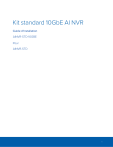
Lien public mis à jour
Le lien public vers votre chat a été mis à jour.